01 아이폰을 불자, 오카리나! Ocarina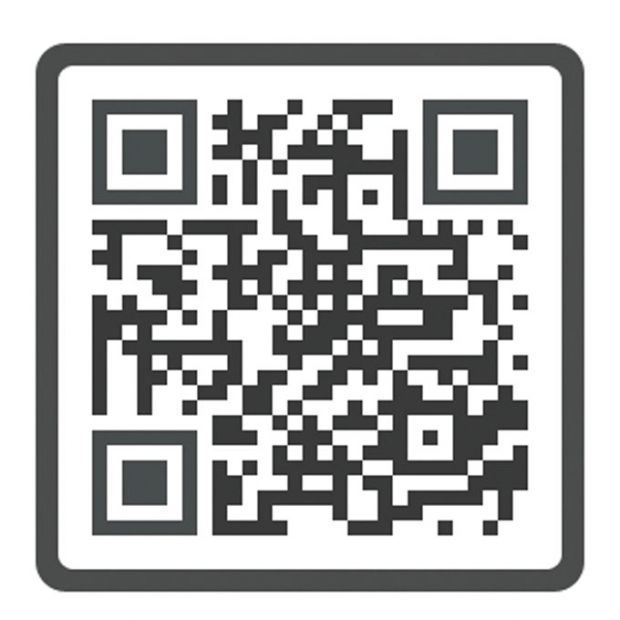


아이폰으로 오카리나를 연주하는 모습
오카리나를 이용한 합동 공연
중국과 이탈리아에 기원을 두고 있는 오카리나는 뚫린 구멍을 불어서 소리를 내는 악기다. 이 구멍으로 음 조절을 하면서 연주를 하는데, 플루트보다 약간 맑은 음색이 특징이다.
스뮬(Smule)이라는 회사가 만든 오카리나 앱은 아이폰이 훌륭한 악기가 될 수 있다는 것을 보여준 대표적 사례다. 이 앱은 아이폰으로 운지를 잡고 마이크에 바람을 불어 소리를 내는 방식이다. 단순히 아이폰 화면을 터치하는 것이 아니라 마이크까지 활용한다. 진짜 오카리나에 가깝게 구현한 덕에 많은 이용자들의 사랑을 받았다. 개인적으로도 오카리나 앱에 반해 실제 오카리나 연주자와 합동공연을 한 적도 있다.
아이폰용 오카리나 앱은 0.99달러로, QR코드를 알아채는 앱을 써서 본문 QR코드를 읽으면 앱스토어로 곧장 가서 구입할 수 있다.
이제 아이폰 오카리나 앱을 이용해 연주하는 법을 배워보자. 먼저 이 앱은 구멍 4개를 가지고도 연주를 할 수 있다. 아이폰 화면에 손가락을 대면 구멍 주위에 원이 생긴다. 실제 오카리나라고 생각하면, 해당하는 구멍을 손으로 막은 것을 표현한 것이다. 물론 화면에 손을 대지 않아도 마이크에 숨을 불어보면 맑고 고운 소리를 낸다.이번에는 하단 중앙에 있는 안테나 모양을 눌러보자. 메뉴 4개가 올라오는데, 왼쪽부터 메인 연주화면, 다른 사람 연주 듣기, 설정, 도움말 등이다. 그 중 오른쪽 끝에 있는 ‘i’를 눌러 도움말을 열어 ‘How to Play’를 눌러보자. 간단히 연주방법과 도레미파솔라시도 운지법을 볼 수 있다.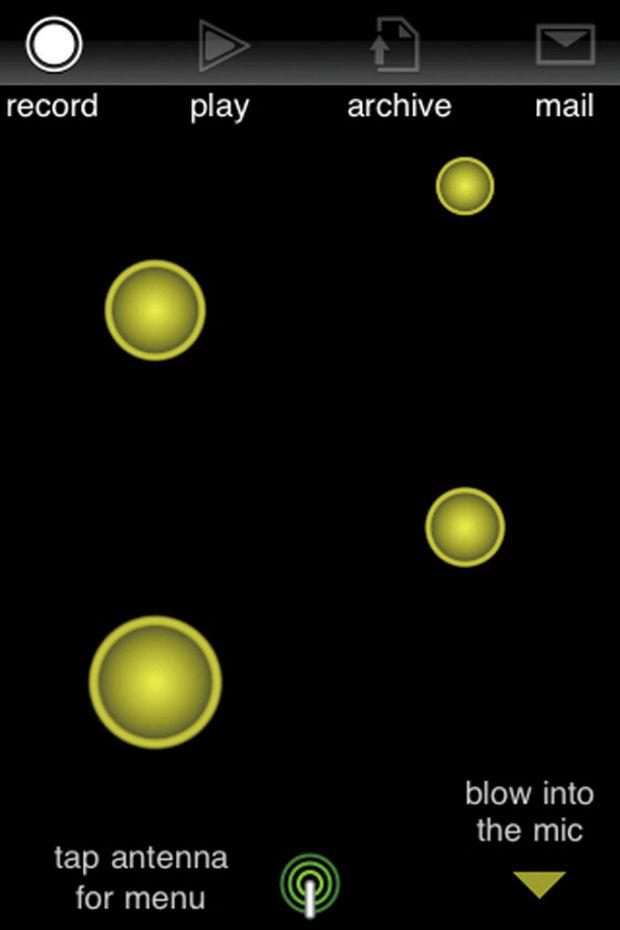
아이폰 오카리나 메인화면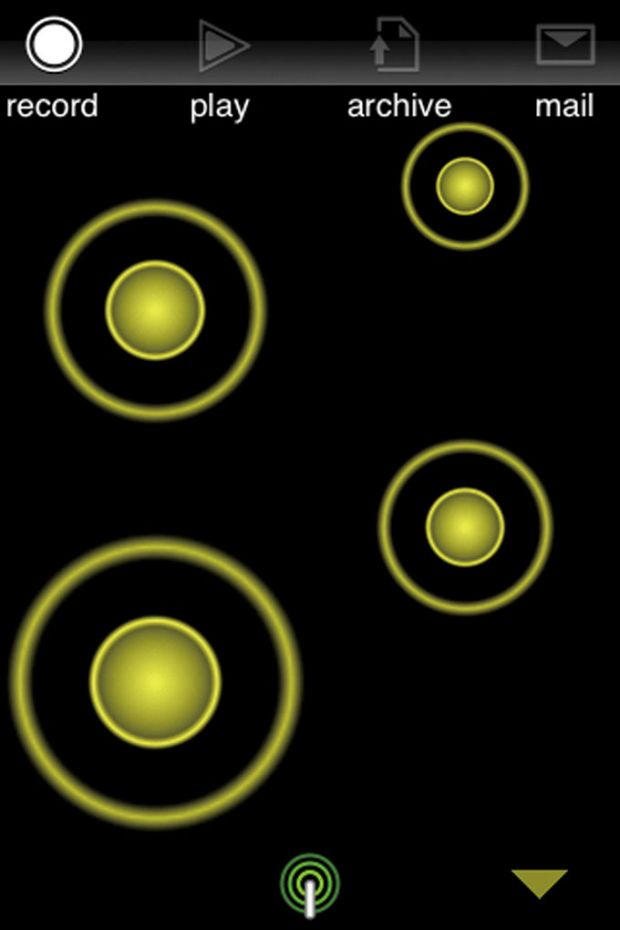
운지를 했을 때 달라지는 화면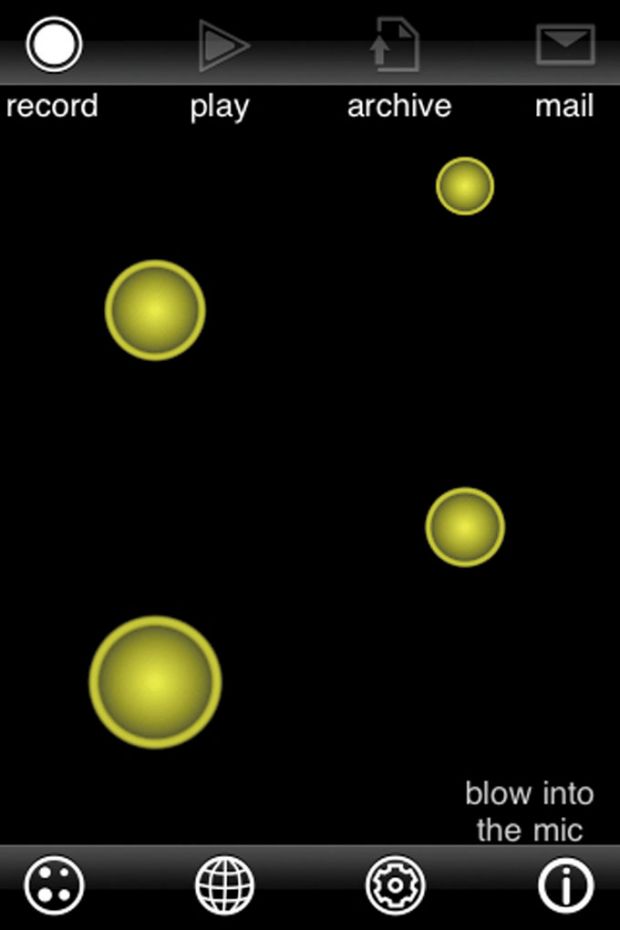
메뉴를 불러온 모습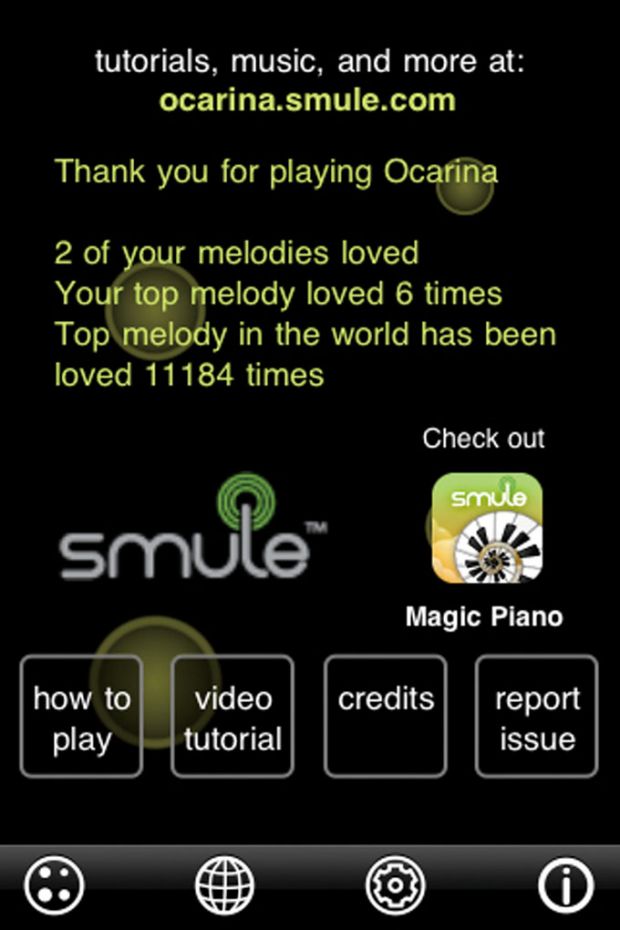
도움말에서 오카리나에 대한 정보를 얻자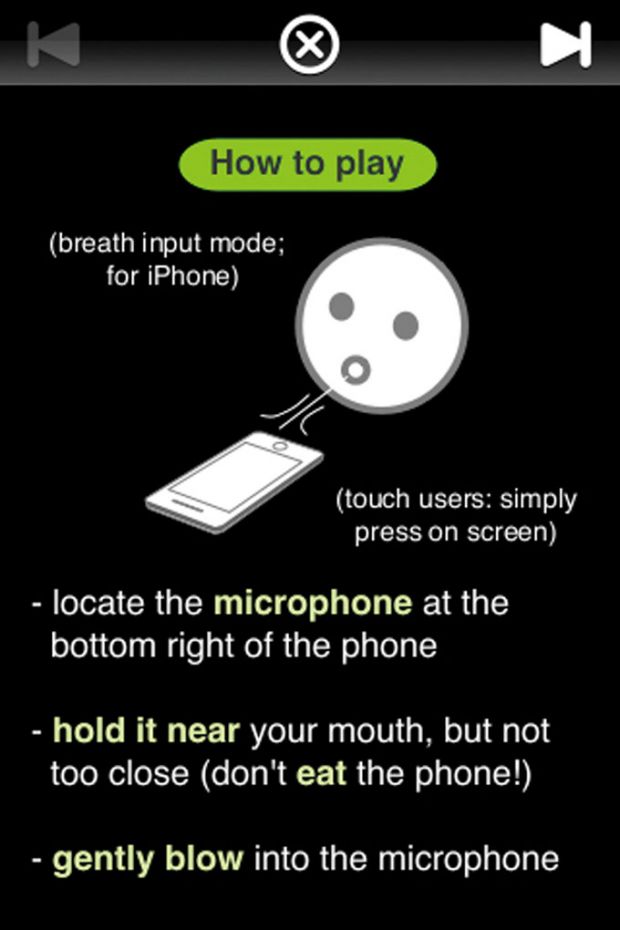
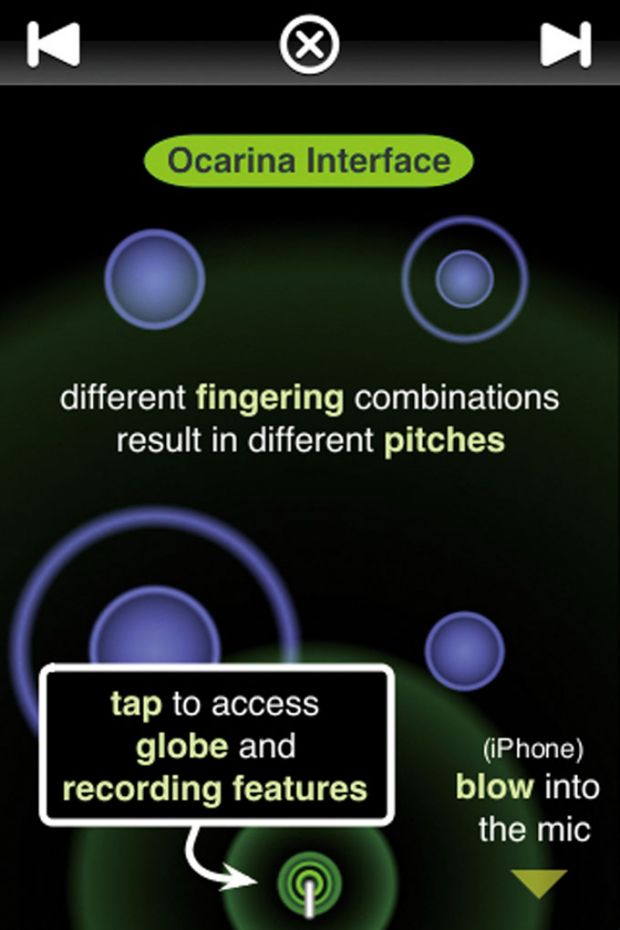

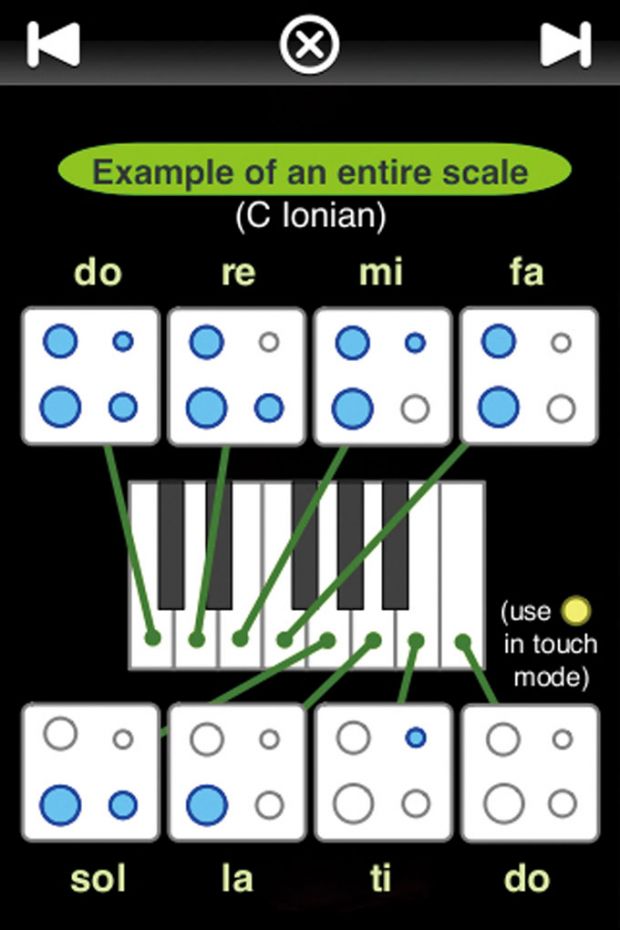
오카리나 앱을 이용하는 방법을 상세히 다뤘다.
메뉴로 돌아와 지구본 아이콘을 눌러보면 재미있는 기능이 나온다. 전 세계 아이폰 오카리나 연주를 실시간으로 들려주는 메뉴다. 지구본을 이리 저리 돌리면 앱을 이용 중인 지역이 나온다. 좋은 곡을 열심히 연습하면 언젠가 전 세계 오카리나 앱 이용자들에게 내 연주를 들려줄 수 있을지도 모른다.
하단 세 번째 메뉴인 설정 화면을 보자. 이용자 계정 설정, 근음(root), 스케일(mode) 등 여러 가지를 설정한다. 아이폰 오카리나는 구멍 4개를 열고 닫으면서 연주하기 때문에 그 경우의 수가 16가지뿐이다. 즉, 낼 수 있는 소리가 16개에 불과하다. 하지만 근음과 스케일을 수정하면 연주할 수 있는 곡이 늘어난다. 핑거(finger)와 브레스(breath)를 통해 색을 수정할 수 있으니 취향에 맞춰 설정하자. ‘touch mode’를 설정하면 마이크에 바람을 불지 않아도 연주한다. 대신 숨으로 세기를 조절하지 못해 연주가 단조로워지는 것이 흠이다.
이제 연주를 해보자. 튜토리얼에는 8개 음표만 나와 있지만, 실제로는 보기처럼 16개 음표를 연주할 수 있다. C키를 기준으로 보기와 같은 음을 연주한다. 음역으로 따지면 G4부터 C6까지 가능한 셈이다.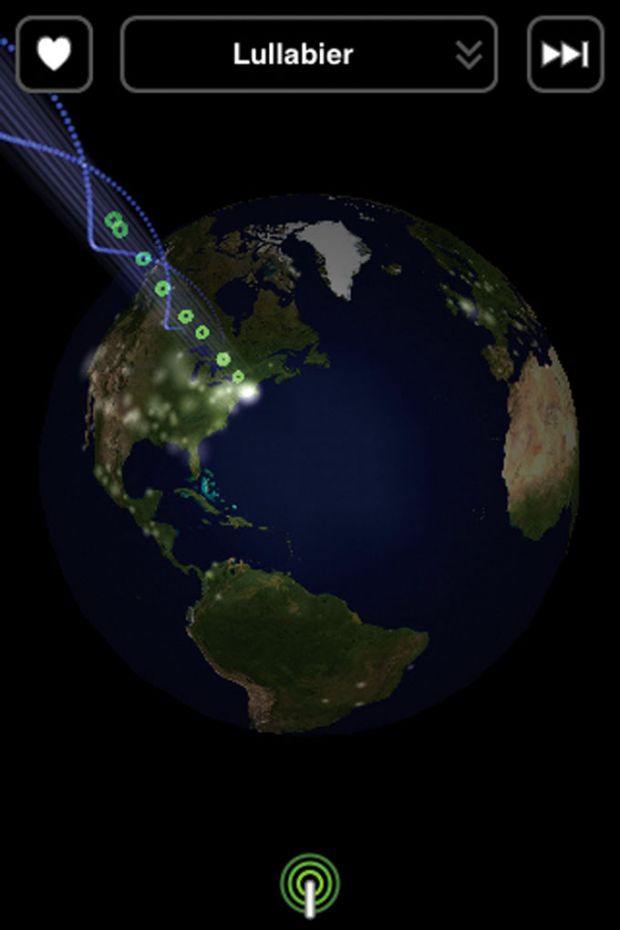
다른 나라 사람들의 연주를 들을 수 있다.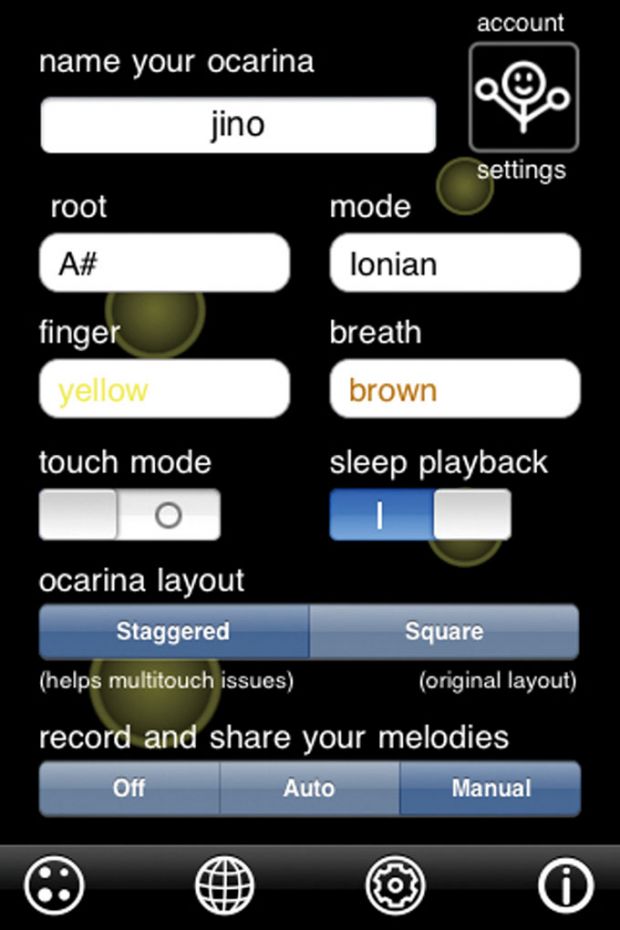
오카리나 앱 설정 화면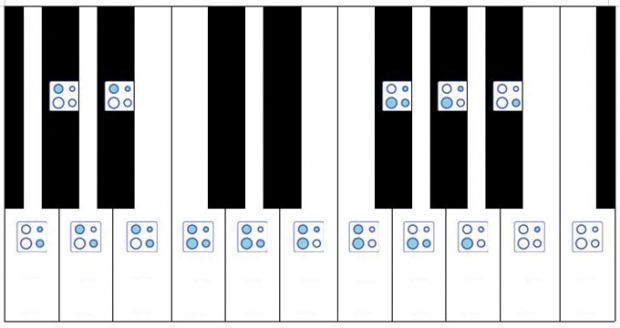
곡을 연주하기에 앞서 운지법을 확실히 익히도록 연습을 거듭하는 것은 기본이다. 그래야 연주가 원활하니 말이다. 어느 정도 연습을 했다면 좋아하는 곡 연주를 도전해 보자. 제작사 홈페이지 악보 공유 게시판(www.smule.com/forum/6)을 참고하면 된다. 일반적으로 알려진 웬만한 곡은 어느 정도 나오는 편이다.
실제로 아이폰으로 오카리나 연주를 한 것이 궁금하다면 다음의 QR코드를 스캔해서 동영상을 보자. 글쓴이가 연주한 것들로 오카리나 연습에 도움이 될 것이다.
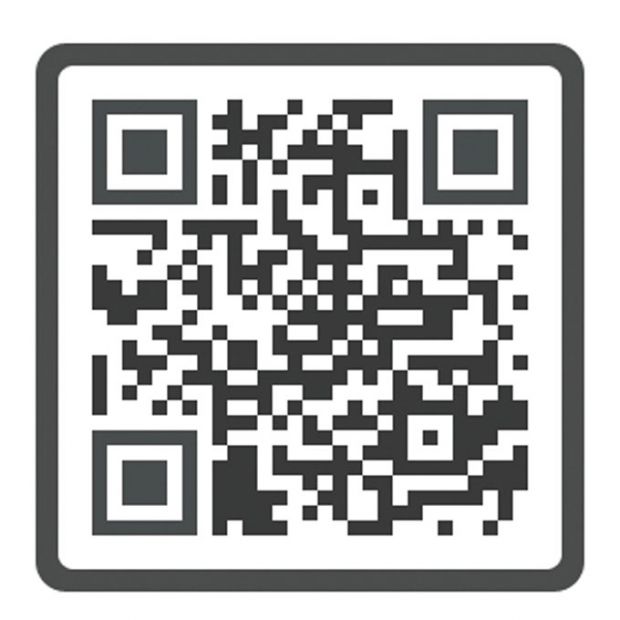
휘트니휴스턴의 노래를 오카리나로 연주하는 모습
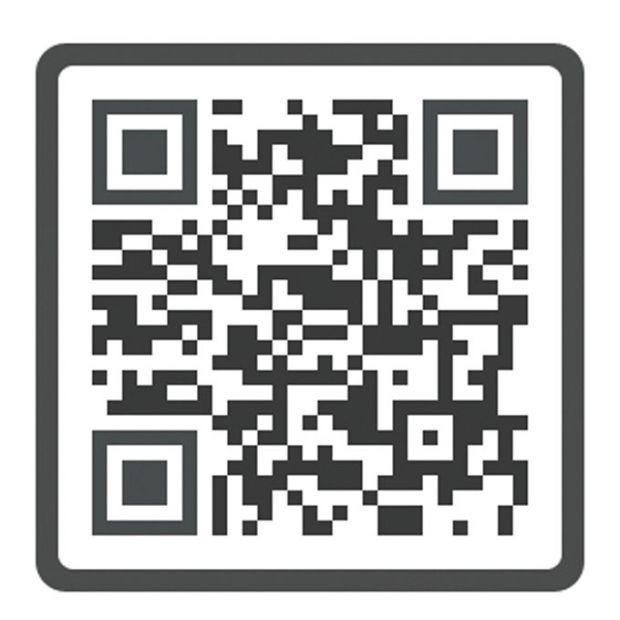
‘Fly me to the moon’을 연주한 동영상 캡처
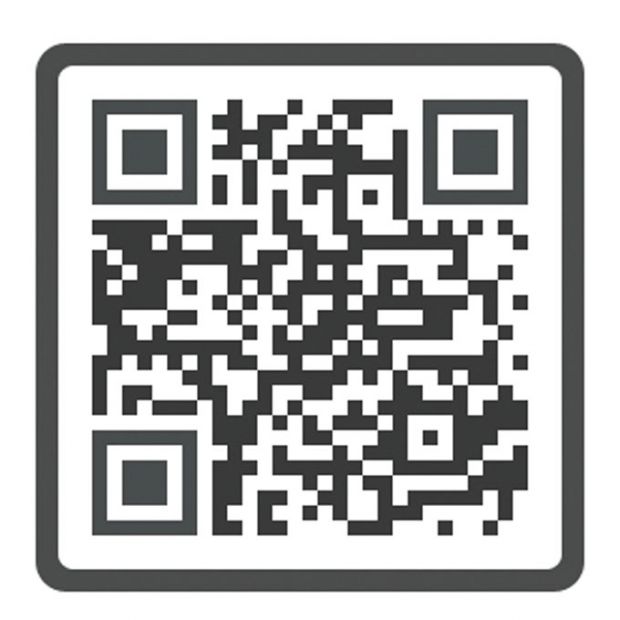
‘천일동안’ 노래하며 연주하는 모습
02 멋진 피아니스트가 되어보자 Magic Piano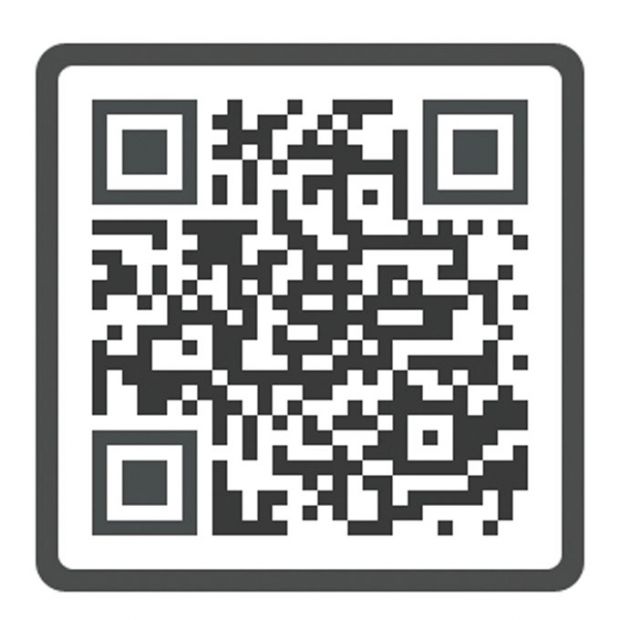
Magic Piano QR코드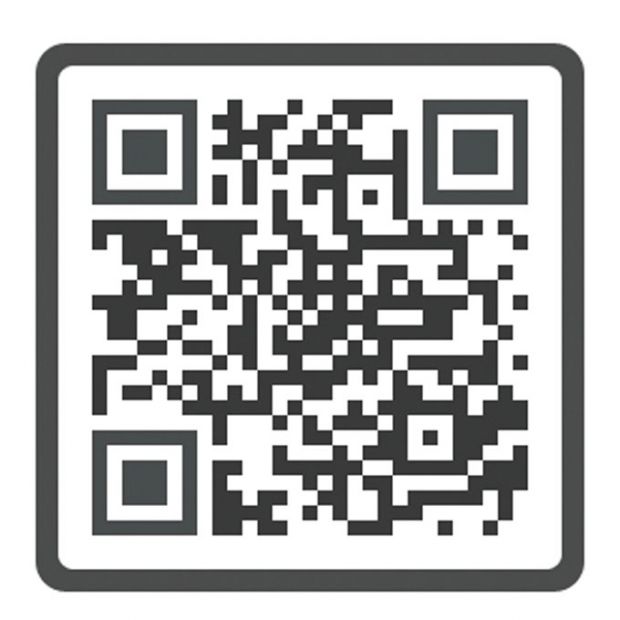
Magic Piano HD QR코드
매직 피아노(Magic Piano)는 오카리나 앱을 만든 스뮬에서 내놓은 앱으로 역시 인기가 좋다. 실제 피아노를 잘 치지 못해도, 또 앱을 잘 다루지 못해도 멋진 연주를 하는 것처럼 보여서 ‘매직’이라는 이름이 아깝지 않다는 평이 많다.
아이패드용으로 나온 앱이지만, 최근 아이폰용으로도 나왔다. 아이패드용은 2.99달러이며, 아이폰은 무료다. 대신 앱 안에서 노래를 다운로드를 할 때 따로 돈을 내는 방식이다. 마찬가지로 QR코드 인식을 통해 조회와 다운로드를 할 수 있다.
아이패드용 매직피아노 HD부터 살펴보자. 피아노라는 이름과 달리 피아노 건반이 보이지 않는다. 대신 검은 화면을 누르면 연주를 하는데, 우측 상단 피아노를 눌러야 숨은 건반이 보인다.
신기한 기능은 노래책(Song Book)이다. 이 메뉴를 열면 여러 곡 리스트가 나오는데, 원하는 곡을 선택해 연주하는 식이다. 재미있는 것은 검은 화면 속에서 아래로 반짝이며 떨어지는 구슬을 위치에 맞게 누르면 연주를 한다. 마치 게임하듯 즐기면 되는데, 지나치게 일찌감치 누르지만 않으면 된다. 박자만 맞춰 누르면 멋진 연주를 하는 기분을 만끽할 수 있어 초보자도 금세 즐겁게 연주한다. 실제 연주 모습이 궁금하다면 보기의 QR코드를 스캔하면 된다.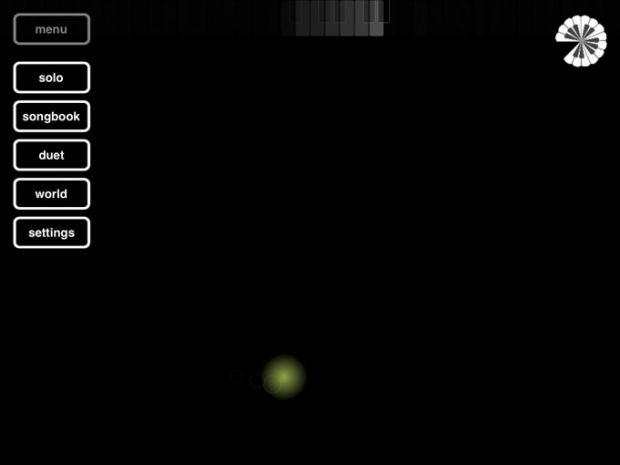
Magic Piano HD 메인화면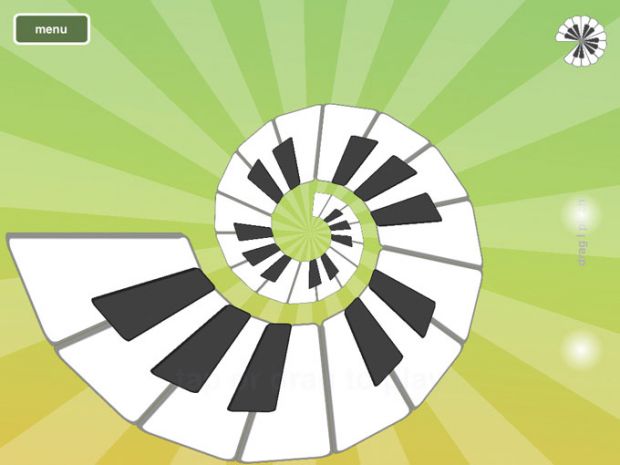
Magic Piano HD 피아노 건반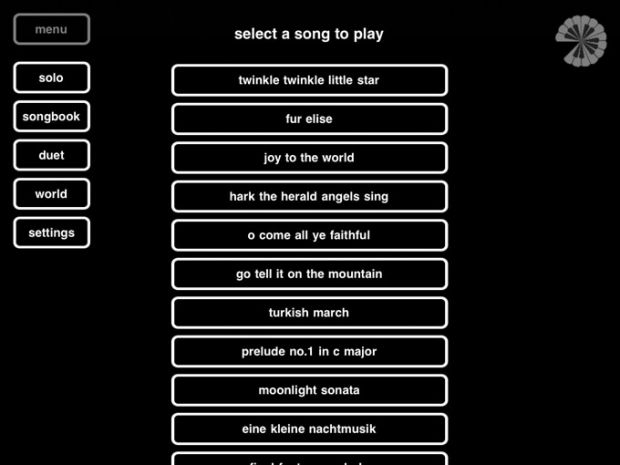
Magic Piano HD 곡 선택 화면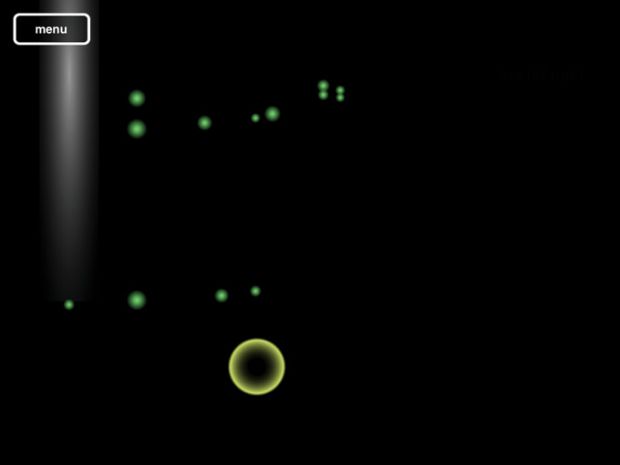
떨어지는 음표에 맞춰 누르면 연주를 한다.
Magic Piano HD를 이용해 연주하는 모습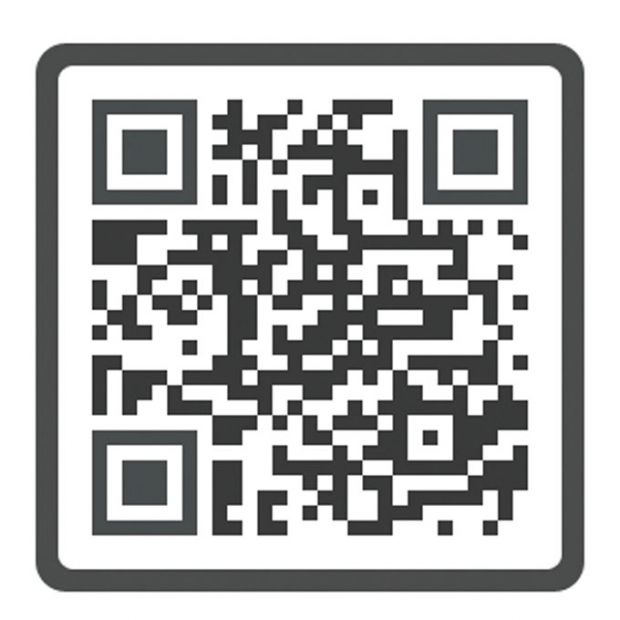
Magic Piano HD 연주 동영상 QR코드
아이폰 플랫폼으로 나온 매직피아노는 더 늦게 나온 만큼 좀 더 업그레이드된 모습이다. 기본 구성은 동일하지만, 곡이 아이패드에 비해 더 많다. 하지만 대부분이 유료라서 원하는 곡을 사서 써야 한다. 아이패드와 다른 점은 연주 도중 여러 건반을 한 번에 누를 때, 몇 개를 눌러야 하는지 알려준다. 아이패드 버전은 한 줄에 있는 노트를 정확히 보고 눌러야 해서 조금 어려운데 반해, 아이폰용은 적절한 때를 알려주니 좀 더 쉽게 즐길 수 있다.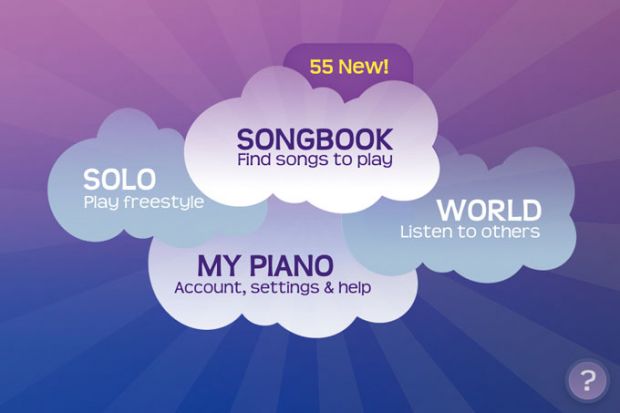
1. Magic Piano의 메인화면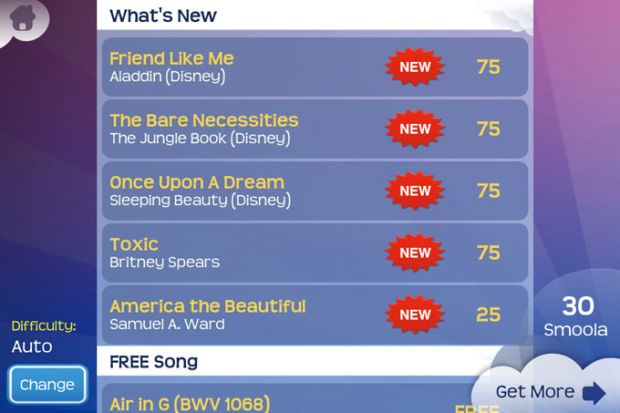
2. Magic Piano의 곡목 리스트. 제법 많다
3. Magic Piano의 실행 화면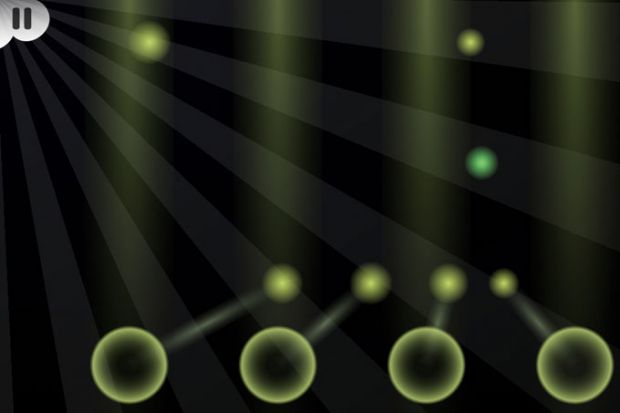
4. Magic Piano의 동시 건반은 이런 모습이다.
03 노래하면 아이폰이 반주를 넣어준다고? Ladida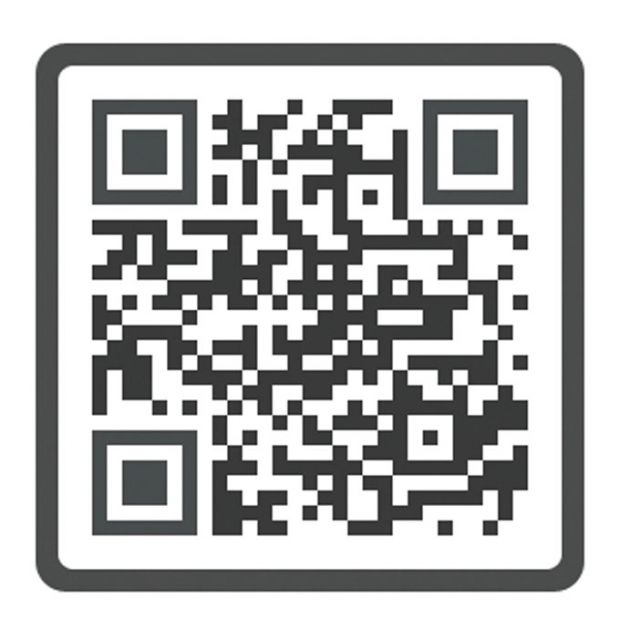
Ladida QR코드
무릇 노래란 박자를 맞춰줘야 부를 맛이 난다. 어르신들이 흥에 겨워 젓가락으로 식탁을 두드리는 것도 다 그런 이유다. 무반주로 노래를 하는 일은 단순히 심심한 것을 넘어서 음정을 잡기 어려워 부르기 어렵다. 갑자기 노래를 부르라는 지시에 이등병이 당황하는 것도 당연한 일. ‘라디다’(Ladida)는 노래를 하면 알아서 반주를 넣는 아이폰 앱으로 장기자랑 같은 곳에서 써먹기 좋다. 값은 0.99달러다.
첫 화면은 스튜디오용 마이크만 덩그러니 있어 조금 조잡해 보인다. 녹음 전에 ‘Style’을 눌러 장르, bpm 등을 선택하자. 이제 녹음 버튼을 누르고 박자에 맞춰 노래를 부르면 된다. 자연스럽게 반주가 들어간 노래가 완성된다. 마음에 들면 저장한 뒤 트위터나 페이스북에 올려 친구들에게 노래 솜씨를 뽐내자.
설정화면은 간단하다. ‘Pitch correction’기능을 이용하면 Auto-Tune의 강도를 설정할 수 있다. 음정이 부정확한 경우, 아예 다른 음이 나올 수 있으니 ‘medium’정도가 적당하다. Reverb로 잔향을 조절하고, 녹음하는 노래와 반주의 밸런싱까지 조절이 가능하다. 실제로 녹음하고 재생하는 과정을 아래 동영상에서 볼 수 있다.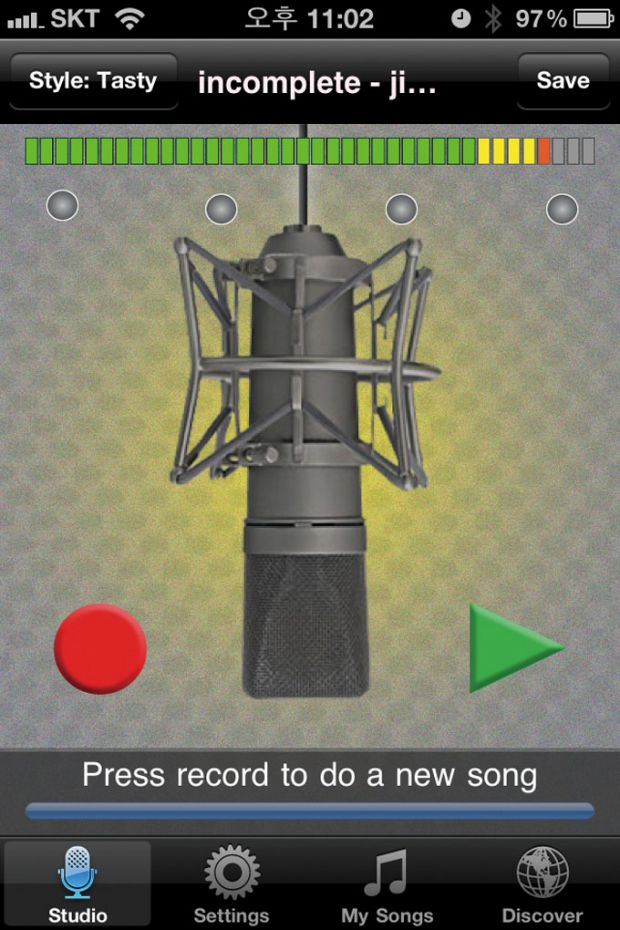
Ladida의 메인화면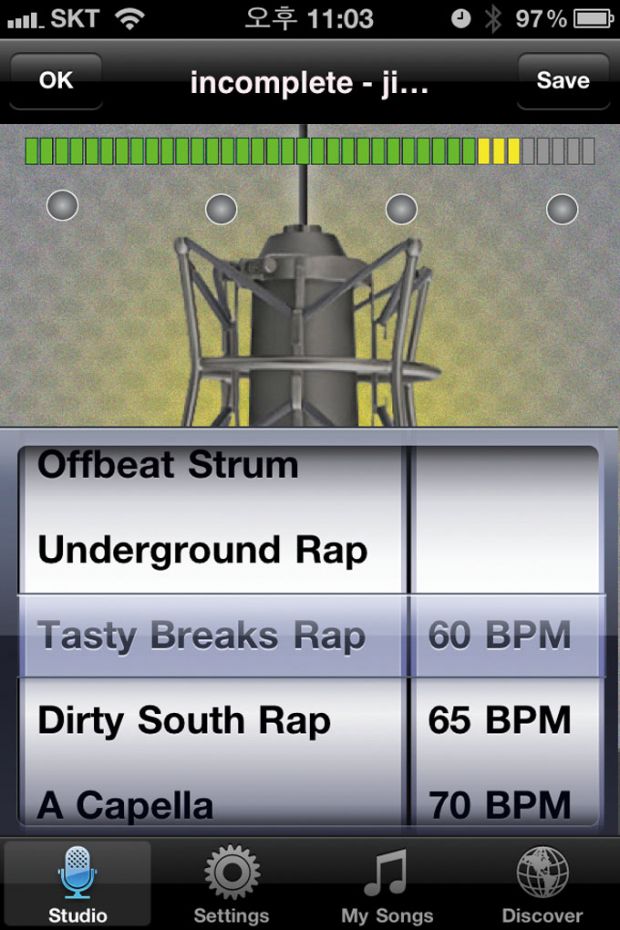
Ladida 스타일과 bpm 설정 화면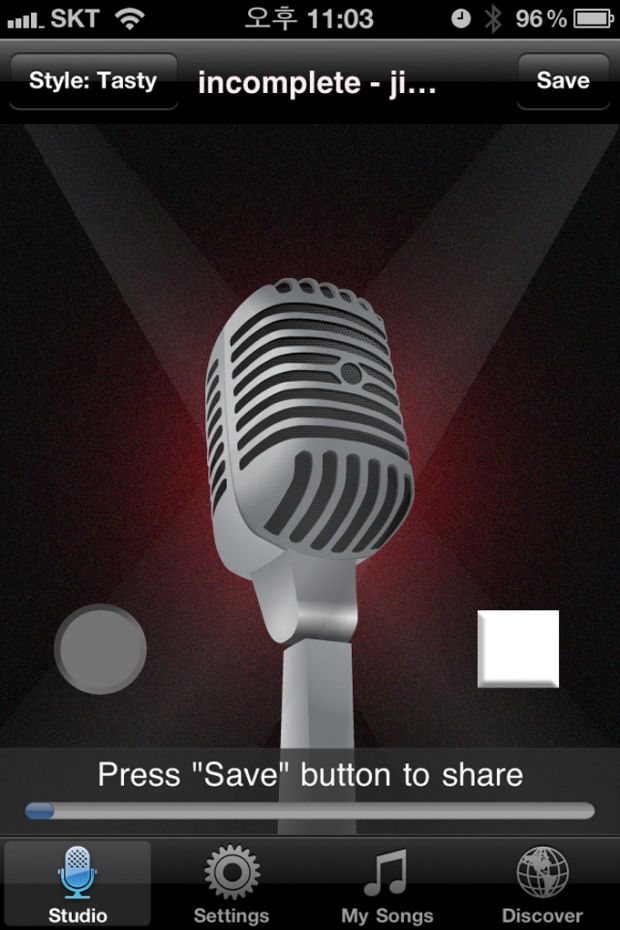
재생화면도 단순하다.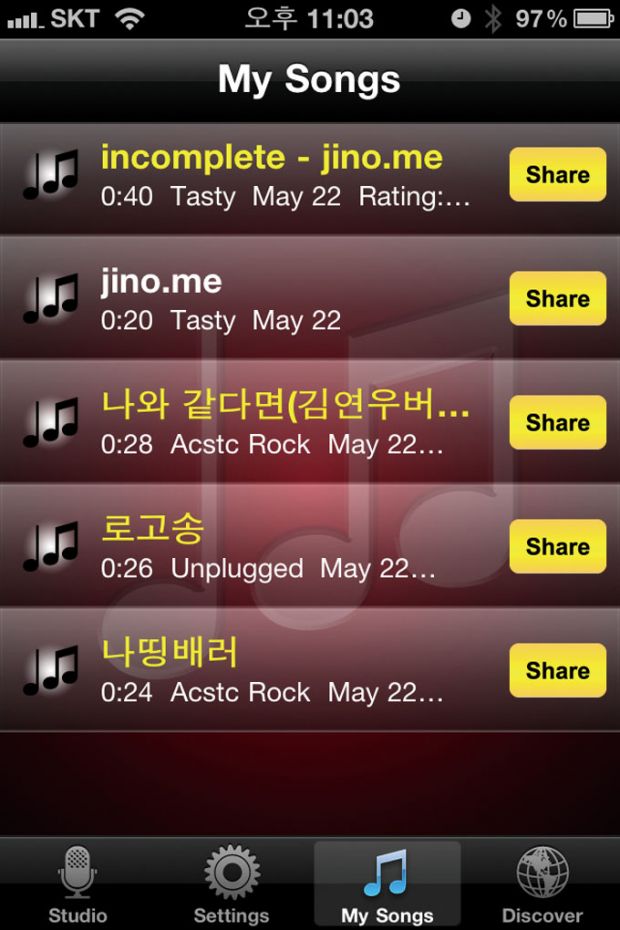
내가 부른 노래 리스트를 만들 수 있다.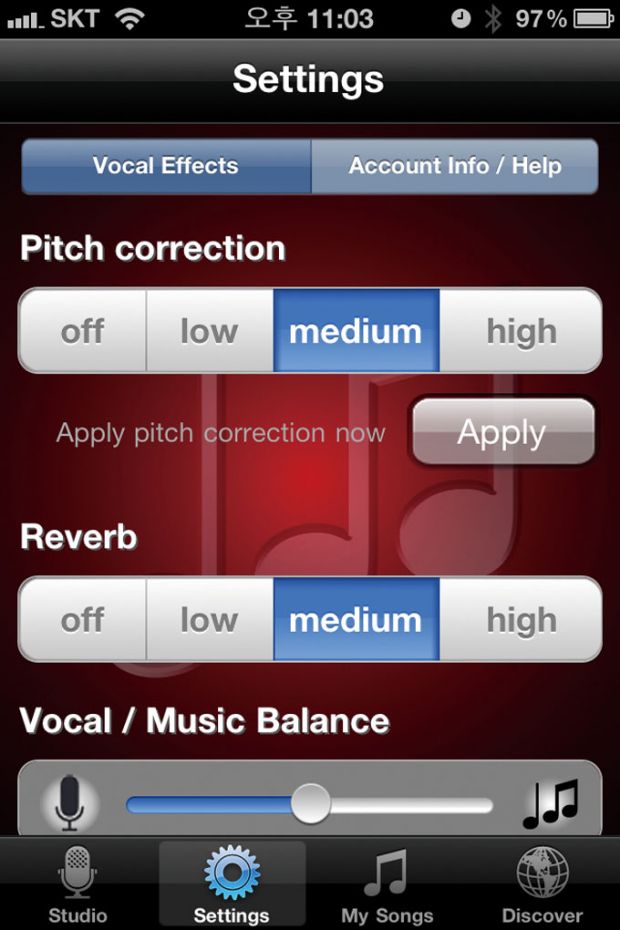
SNS로 공유하는 기능도 갖췄다.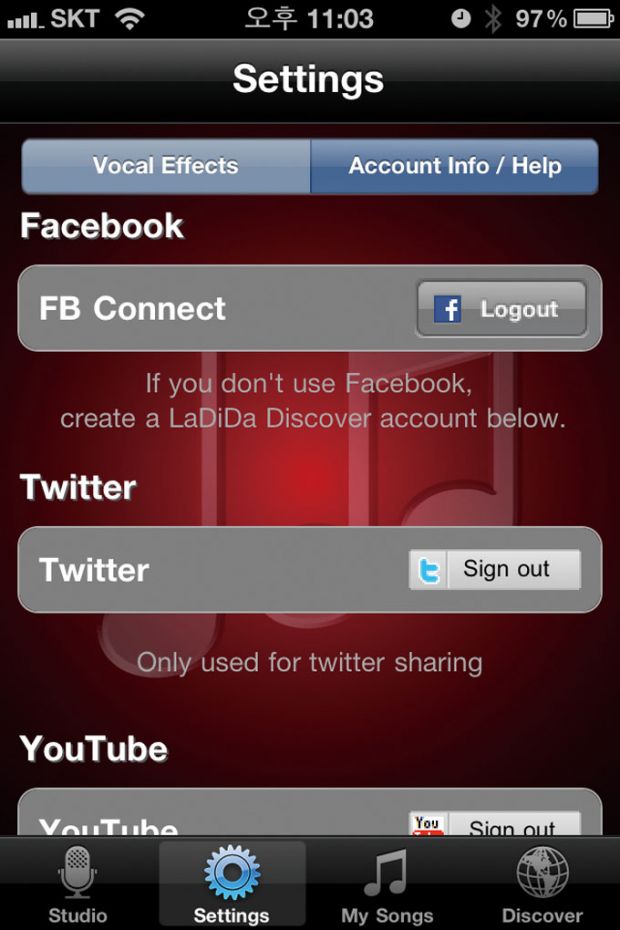
Ladida의 설정 화면
Ladida를 이용한 연주 동영상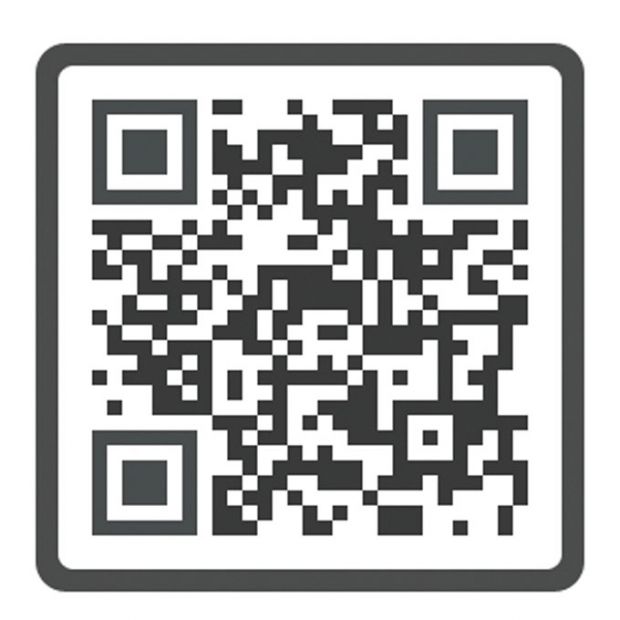
Ladida QR코드
04 가수들이 하는 오토 튠, 나도 해보자! I Am T-Pain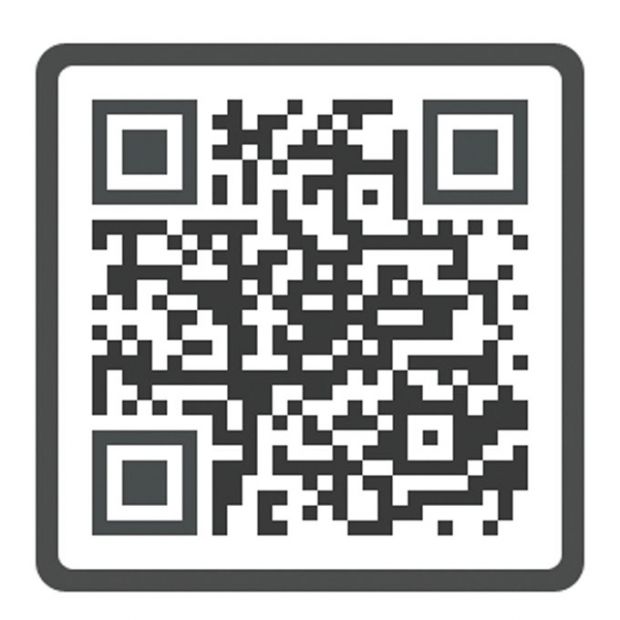
I Am T-Pain QR코드
라디다 앱으로 오토 튠(Auto Tune, 자동 음정 조정)을 할 수 있다. 그러나 이 기능을 위한 전문 앱을 쓰면 효과는 더욱 좋다. T-Pain이라는 가수가 아이폰을 통해 마케팅을 성공적으로 했는데, 그가 쓴 앱이 바로 ‘I Am T-Pain’이라는 것이다. 역시 스뮬에서 만든 앱이다. 값은 2.99달러.
오토 튠이 무엇이기에 가수들이 그렇게 챙길까? 일단 사람은 어지간한 재능과 훈련이 아닌 이상 정확한 음정으로 노래하기란 어렵다. 때문에 기계 힘을 빌려 음정을 조정하는데, 이를 오토 튠이라 통칭한다.
프렛이 없는 현악기, 즉 바이올린이나 더블베이스처럼 고된 노력 끝에 정확한 음을 연주할 수 있는 것처럼 가수 역시 그만큼 노력해야 한다. 그러나 이것이 조금 부족할 때, 녹음 과정에서 이를 임의로 조정해 정확한 음정으로 부른 것처럼 다듬는다. 이런 효과를 가능하게 만든 것이 Antares에서 만든 오토 튠이라는 플러그인이고, 음악인들 사이에서 보편적으로 쓰는 플러그인으로 자리 잡았다.
지금이야 노래야 오토 튠을 넣지 않은 것이 흔치 않을 지경이다. 예전에는 음감이 나쁜 사람들 가수로 데뷔시켜야 할 때 일조한 한 것이 바로 이 오토 튠이다. 그만큼 라이브 실력이 최악이라 조롱거리가 되기도 했다. 최근에는 이런 비난에서 벗어나려 강도 높은 보컬 트레이닝을 거쳐 실력파 가수라는 명함을 만들려는 가수들도 많다.
어쨌든 오늘 날에 와서 오토 튠의 거부감은 거의 없다시피 한다. 빌보드 차트 정상에 오른 곡들 대부분이 이 오토 튠으로 무장한 곡들이라는 점이 그 반증이다. 미세한 바이브레이션보다 인위적인 기계음으로 둔갑한 목소리가 세계적으로 익숙한 사운드로 자리 잡았다. 이런 시류에 맞춰 볼 때, ‘I Am T-Pain’ 같은 앱이 등장한 것도 한편으로는 필연적인 것이다.
라디다와 다른 점은 무엇일까. 우선 라디다는 녹음한 것에 오토 튠과 반주를 넣어주는 식이다. I Am T-Pain은 노래를 하면서 실시간으로 오토 튠을 넣는 방식이다. 
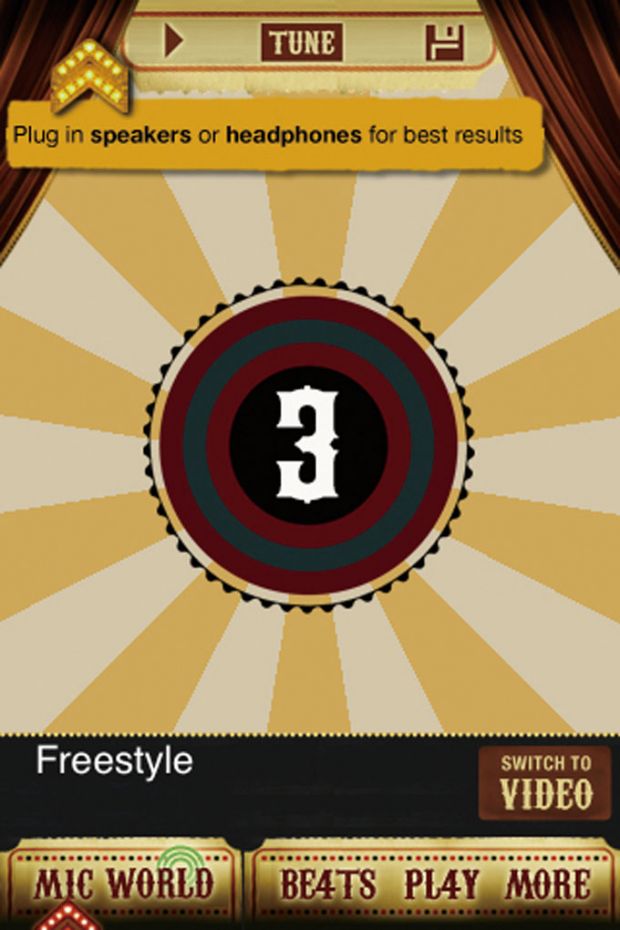
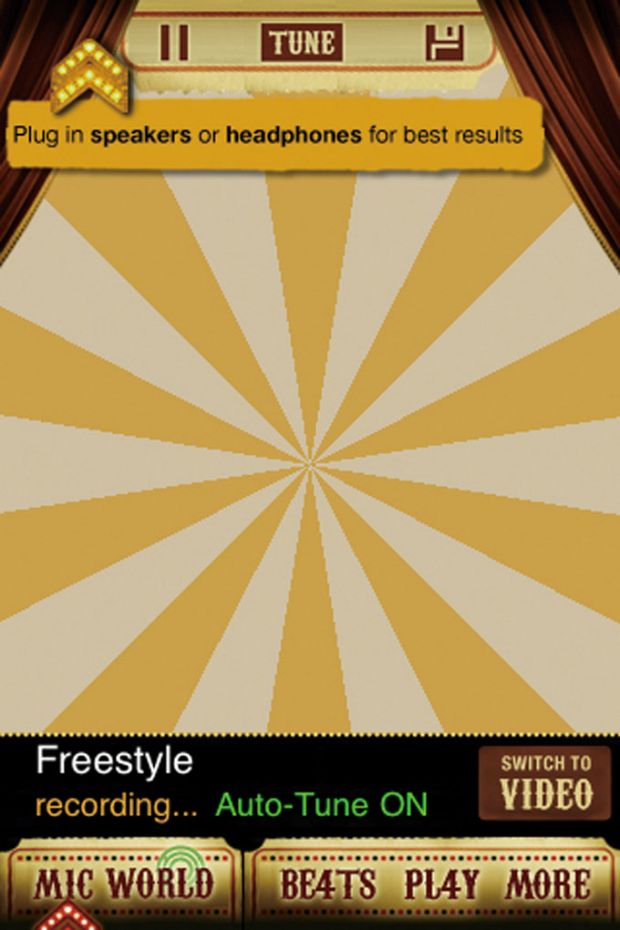
I Am T-Pain 화면들
앱을 실행하면 카운트와 함께 바로 녹음을 시작하는 식이다. 노래를 하면 아무래도 자신의 목소리를 제대로 듣기 어렵다. 이때 이어폰을 꽂아 모니터링 하는 것이 좋다. 역시 라디다처럼 이메일, 페이스북, 트위터, 마이스페이스 등으로 업데이트해 공유할 수 있다.
한 가지 팁을 더한다면, 공연할 때 I Am T-Pain을 실행하고 앰프와 연결하면 마이크를 오토튠이 적용된 것으로 변신시킬 수 있다. 물론 기계음 같은 소리로만 노래를 하면 질릴 테니, 적당히 일반 마이크와 섞어 쓰는 요령이 중요하다.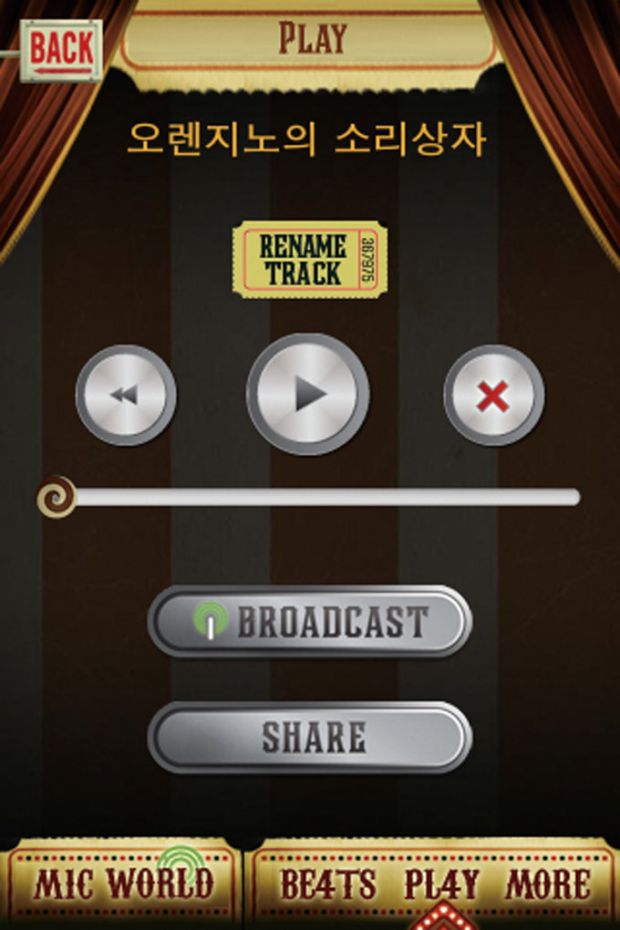
I Am T-Pain icon 저장화면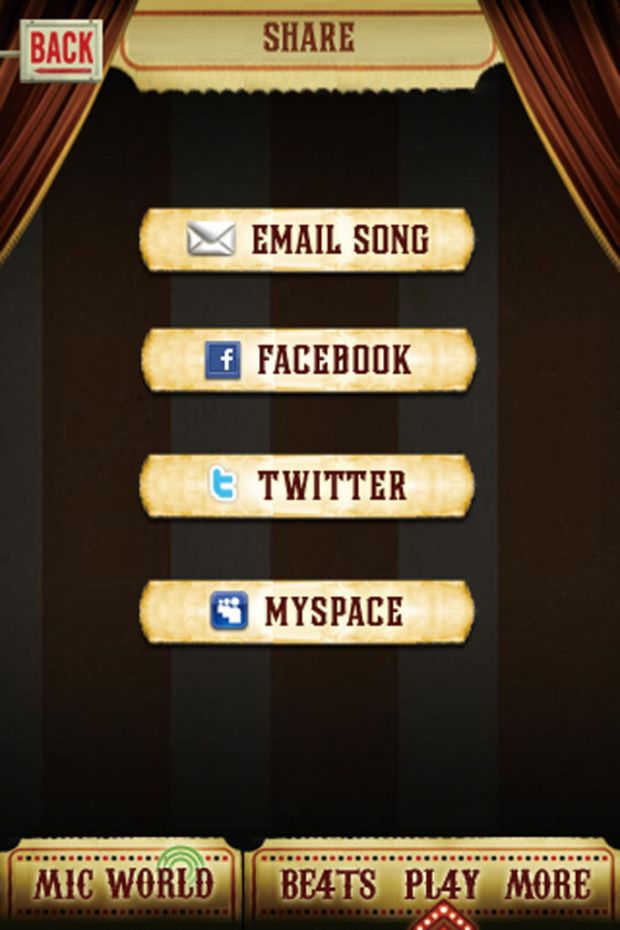
I Am T-Pain icon SNS 공유 화면
저작권자 © 디지털포스트(PC사랑) 무단전재 및 재배포 금지


